Suchen und Überprüfen von indizierten Inhalten von Microsoft Graph-Connectors
Sie können den Indexbrowser verwenden , um die Indizierung zu testen , wenn Sie ein bestimmtes Element während des Verbindungstests nicht finden können. Wenn Sie Eigenschaften und Den Benutzerzugriff überprüfen müssen, hilft dies bei der Überprüfung der Metadaten und Zugriffssteuerungslisten (Access Control Lists, ACLs) von indizierten Elementen. Darüber hinaus ist es für die Behandlung von Suchproblemen von Vorteil. Wenn Benutzer Probleme beim Zugriff auf Elemente melden, bestätigt dieses Feature, ob das Element ordnungsgemäß indiziert wurde, und enthält die richtigen Daten.
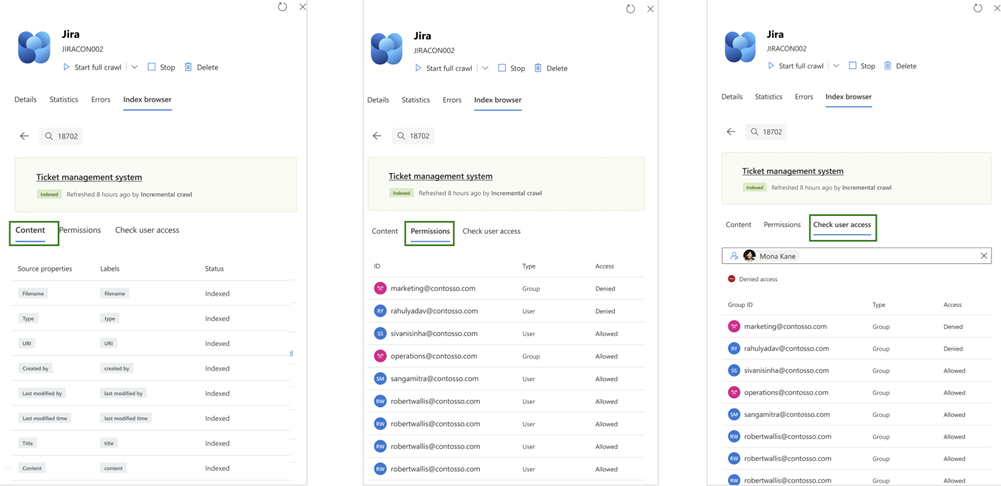
Informationen zum Indexbrowser
Wenn Sie eine Element-ID eingeben, um deren Index status zu überprüfen, können Sie die folgenden Details anzeigen, wenn das Element indiziert ist.
- Name des Inhalts: Der Name des indizierten Elements.
- Status: Die aktuelle status des Elements und der Zeitpunkt der letzten Aktualisierung.
- Eigenschaften: Gibt die status aller Eigenschaften an, die während der Konfiguration für das Element definiert wurden.
- Berechtigungen: Listen allen Gruppen und einzelnen Benutzern, die dem Element zugeordnet sind. Wenn die status zulässig ist, können alle Benutzer in diesen Gruppen das Element anzeigen. Wenn die status verweigert wird, können Benutzer in diesen Gruppen nicht auf das Element zugreifen. Wenn Zugriffsberechtigungen als Jeder zulassen anstelle von Nur Personen mit Zugriff für die Verbindung konfiguriert sind, sind alle Elemente im Index für alle sichtbar, und es werden keine spezifischen Berechtigungen erzwungen.
- Benutzerzugriff überprüfen: Ermöglicht die Suche nach einem bestimmten Benutzer, um seinen Zugriff auf das Element zu überprüfen. Geben Sie den Benutzernamen oder die E-Mail-Adresse ein, um eine Liste der Gruppen anzuzeigen, zu denen der Benutzer gehört. Wenn dem Benutzer der Zugriff auf eine dieser Gruppen verweigert wird, wird seine allgemeine Berechtigung zum Anzeigen des Elements widerrufen.
Hinweis
- In Berechtigungen können Sie Benutzer einzeln (außerhalb einer Gruppe) in der Datenquelle und Gruppen innerhalb der Datenquelle anzeigen. Um zu überprüfen, ob ein Benutzer in einer Gruppe vorhanden ist, verwenden Sie Benutzerzugriff überprüfen.
- Wenn ein Benutzer nicht unter Benutzerzugriff überprüfen angezeigt wird, kann dies daran liegen, dass eine fehlerhafte Benutzerzuordnung aufgetreten ist oder der Benutzer nicht erkannt wird (z. B. wurde die AAD-Benutzer-ID nicht gefunden). Um dieses Problem zu beheben, überprüfen Sie, ob der Benutzer Zugriff auf die Datenquelle hat, überprüfen Sie die Benutzerzuordnungsformel und die Fehlerberichte.
Um nach indiziertem Inhalt zu suchen, geben Sie den eindeutigen Bezeichner des Elements im Indexbrowser ein.
| Connectorname | Eingabe pro Element-ID | Wo finde ich die Element-ID? |
|---|---|---|
| ADO WI | ID | Die ID ist die Arbeitselement-ID. |
| ADO-Wiki | Organisationsname, Seiten-ID | Sie finden sie in der URL. |
| ServiceNow KB | Sys_Id.DisplayValue | Navigieren Sie zu dem Datensatz, in dem Sie nach einem sys_id suchen, klicken Sie mit der rechten Maustaste auf die Kopfzeile, und wählen Sie sys_id kopieren aus. Sie können auch auf die hamburger > Copy sys_id klicken. Weitere Informationen finden Sie in der ServiceNow-Dokumentation. |
| ServiceNow-Katalog | Sys_Id.value | Navigieren Sie zu dem Datensatz, in dem Sie nach einem sys_id suchen, klicken Sie mit der rechten Maustaste auf die Kopfzeile, und wählen Sie sys_id kopieren aus. Sie können auch auf die hamburger > Copy sys_id klicken. Weitere Informationen finden Sie in der ServiceNow-Dokumentation. |
| ServiceNow-Tickets | Sys_Id.value | Navigieren Sie zu dem Datensatz, in dem Sie nach einem sys_id suchen, klicken Sie mit der rechten Maustaste auf die Kopfzeile, und wählen Sie sys_id kopieren aus. Sie können auch auf die hamburger > Copy sys_id klicken. Weitere Informationen finden Sie in der ServiceNow-Dokumentation. |
| Salesforce | ID | Sie finden sie in der URL. |
| Intranet (Cloud/OnPrem) | URL | Endgültige URL in Kleinbuchstaben. Jira-Issue-ID. Folgen Sie dem Link (https://confluence.atlassian.com/jirakb/how-to-get-issue-id-from-the-jira-user-interface-1115156394.html#:~:text=User%20needs%20to%20get%20the%20issue%20id%20in%20an%20easier). |
| Confluence (Cloud/OnPrem) | Id des Seitenblogbeitrags | Sie finden sie in der Element-ID der URL. Beispiele finden Sie in der Confluence Cloud-URL aus der Datenquelle. |
| CSV | Eindeutige Bezeichnerliste, Elementschlüssel | Admin konfigurierten Details. |
| Azure SQL, Oracle DB, MS SQL | Werte für alle Spalten in eindeutigen Schlüsselspalten | Admin konfigurierten Details. |
| Mediawiki | Seiten-ID, Namespace, sourceUrl | Admin konfigurierten Details. |
| ADLS Gen 2 | Datei-URI | Admin konfigurierten Details. |
| SharePoint | GUID | Admin konfigurierten Details. |
| Dateifreigabe | Dateipfad | Admin konfigurierten Details. |
| benutzerdefinierter Connector | Element-ID | Admin konfigurierten Details. |
| SAP | Benutzer-ID | Admin konfigurierten Details. |
Beispiele
Beispiel 1: Das Element status teilweise indiziert
Es gibt an, dass dem Element einige Informationen fehlen, z. B. Eigenschaften, Benutzerdetails oder Inhalte, aber in Microsoft Search und Microsoft 365 Copilot durchsuchbar bleiben. Weitere Informationen finden Sie auf der Registerkarte Fehler, um sicherzustellen, dass das Element vollständig ist.
Beispiel 2: Das Element status alle verweigern
Es gibt an, dass das Element indiziert ist, aber für alle Benutzer nicht zugänglich ist, wie eine leere Antwort auf der Registerkarte "Berechtigungen" zeigt. Obwohl das Element im Index vorhanden ist, können Benutzer es nicht anzeigen.
Im Falle eines ServiceNow-Connectors kann die status Alle verweigern aus unterschiedlichen Ursachen resultieren.
Erweiterte Kriterien für ein Element: Wenn erweiterte Kriterien auf ein Element in der Ablehnungsliste angewendet werden, kann es als Alle verweigern gekennzeichnet werden. Um dies zu beheben, versuchen Sie, die erweiterten Kriterien zu entfernen und eine vollständige Durchforstung auszulösen. Weitere Informationen finden Sie im Abschnitt zur Problembehandlung der einzelnen Connectors.
Erweiterte Kriterien für eine Wissensdatenbank: Wenn erweiterte Kriterien für eine Wissensdatenbank Ablehnungsliste alle Artikel in diesem Wissensdatenbank. Dies kann dazu führen, dass alle status für diese Artikel verweigert werden. Identifizieren Sie die Wissensdatenbank, zu der das Element gehört, und entfernen Sie die erweiterten Kriterien. Weitere Informationen finden Sie im Abschnitt zur Problembehandlung der einzelnen Connectors.
Darüber hinaus können temporäre Probleme dazu führen, dass alle status verweigert werden, die während der nächsten vollständigen Durchforstung behoben werden können.
Beispiel 3: Das Element status ist für alle zulässig
Wenn ein Element so konfiguriert ist, dass es für alle sichtbar ist, ist es für alle Benutzer innerhalb des organization zugänglich, unabhängig von den in der Datenquelle festgelegten Berechtigungen.
Wenn ein Element erkannt, aber nicht indiziert wird, überprüfen Sie die Registerkarte Fehler auf Probleme, die den Indizierungsprozess verhindert haben.
Hinweis
- Änderungen an Benutzer- oder Gruppenberechtigungen (ACL) können bis zu 24 Stunden dauern, bis sie in Microsoft Search und Microsoft 365 Copilot.
- Berechtigungsaktualisierungen erfolgen während einer vollständigen Durchforstung, nicht während einer inkrementellen Durchforstung.
- Wenn sich Ihre Datenquellenberechtigungen nach der letzten vollständigen Durchforstung ändern, muss eine neue vollständige Durchforstung bei Bedarf ausgelöst oder geplant werden, um den Index zu aktualisieren.
- Stellen Sie beim Testen in Microsoft Search oder Microsoft 365 Copilot sicher, dass Sie mit einer durchsuchbaren oder abfragbaren Eigenschaft suchen. Weitere Informationen finden Sie unter Verwalten des Schemas.